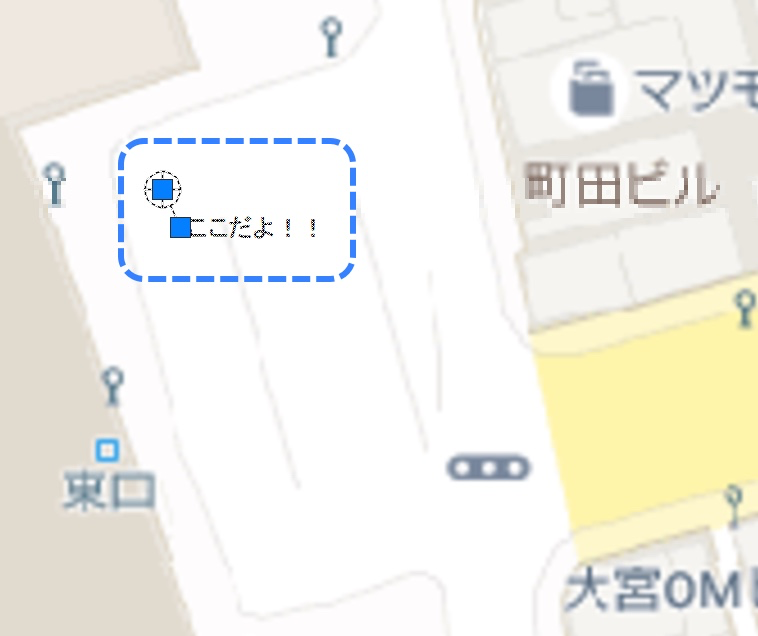パソコン前で疑問に思うエプロン女性_01.png)
挿入した地図に、場所を示すマーカーを置きたいんだけど…
どうすればいいの?

こんにちは、メモだよ!!管理人です。
今回は、そんなあなたに、AutoCAD で地図に位置マーカーを挿入する方法を紹介します。
前回、以下の記事で、図面に地図(マップ)を表示する方法を紹介しました。
-

-
参考【AutoCAD】図面に地図(マップ)を表示する方法
AutoCAD で、図面中に地図を表示する方法を紹介します。
続きを見る
この地図に、特定の位置を示す位置マーカーというものを配置することができます。
指定点で地理マーカーを配置(GEOMARKPOINT)コマンドで位置マーカーを配置
指定点で地理マーカーを配置(GEOMARKPOINT)というコマンドで、位置マーカーを配置できます。
- 地理的位置 タブの 点 をクリックします。
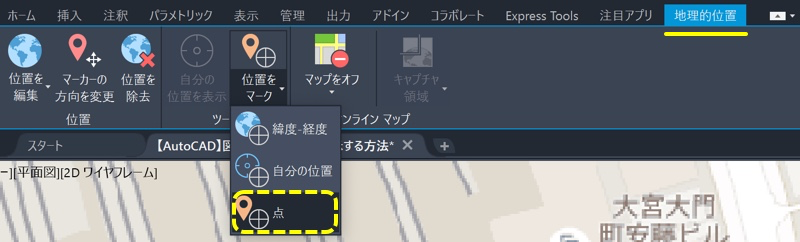
- 挿入したい場所 をクリックします。

- 文字を入力します。
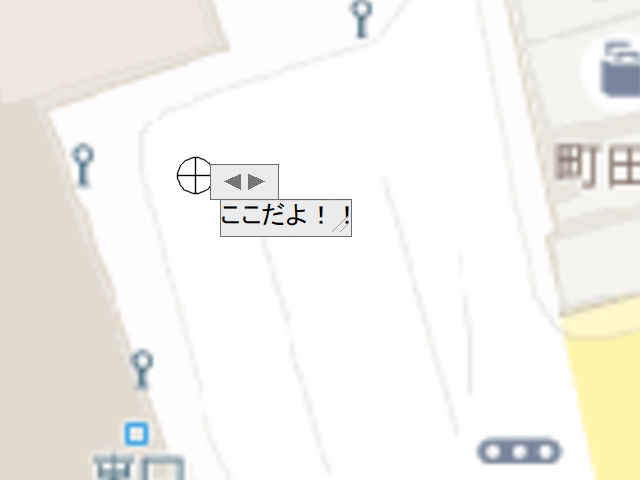
- テキスト エディタを閉じる をクリックして、コマンドを完了します。
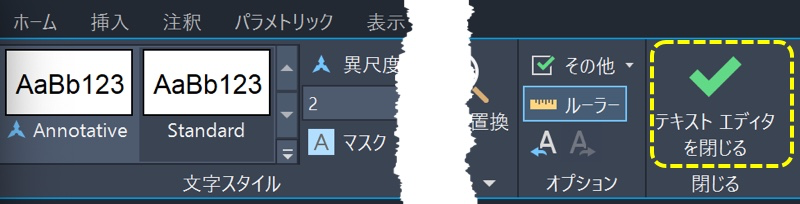
パソコン前で両手を広げて喜ぶエプロン女性_02.png)
やったー!!
位置マーカーを入れられました!!
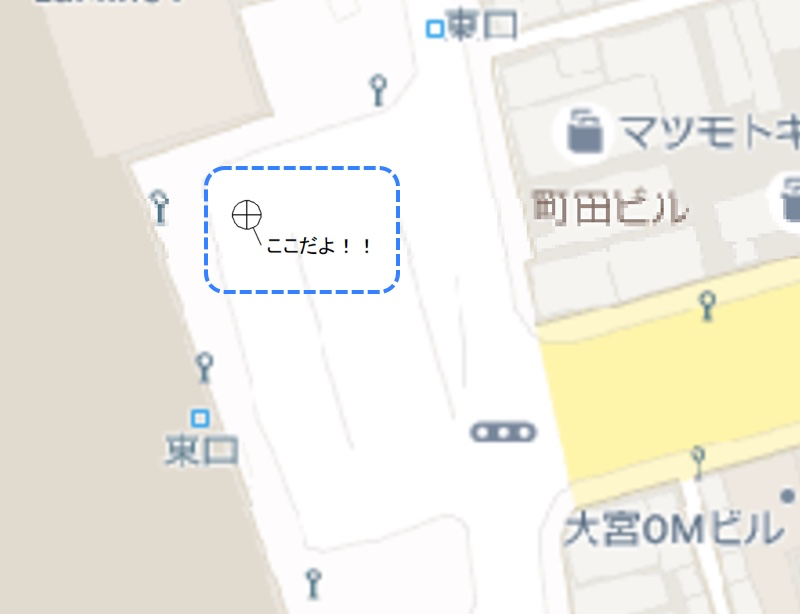
パソコン前で疑問に思うエプロン女性_01.png)
あれっ!?
別の図面だと、何もでてこないんですけど…
…ん!?…よく見ると、ちっちゃな点があるような…

地図を挿入するときの単位によってちっちゃくなることがあります。
たとえば、ミリメートル だと、とてもちっちゃくなります。
位置マーカーの大きさは、システム変数 GEOMARKPOSITIONSIZE で指定できます。
初期値は 1 なので、大きくしてみてください。
点にしか見えないようなときは、まずは 1000 ぐらいにするといいんじゃないでしょうか。
パソコン前でガッツポーズ-エプロン女性_01.png)
ホントだ!!
GEOMARKPOSITIONSIZE の値を大きくしてから、位置マーカーを挿入したら、表示されるようになった!!
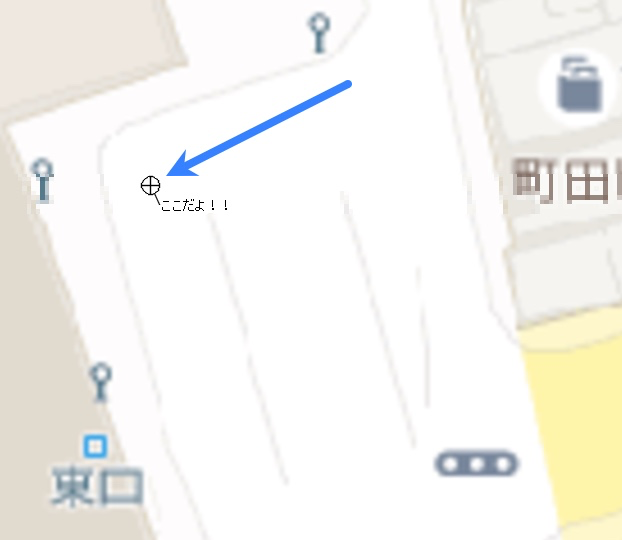
パソコン前でため息をつくエプロン女性_01.png)
GEOMARKPOSITIONSIZE の値を変更したら、その後に描いたものは大きくなったけど…
すでに描いたものの大きさは変わらない…
すでに描いたものの大きさを変更するには、どうすればいいの?
GEOMARKPOSITIONSIZE の値を変更しても、その後に作成される位置マーカーにしか反映されません。
すでに描いたものを変更するには、位置マーカーを選択して、プロパティパレットのサイズを変更します。
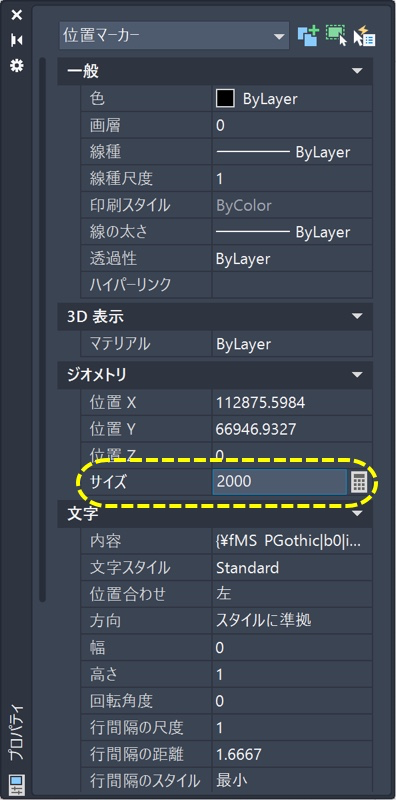
パソコン前で両手を広げて喜ぶエプロン女性_02.png)
やったー!!
点にしか見えなかった位置マーカーが、表示された!!